
Nel tempo avrai sicuramente consumato un buon numero di video, molti dei quali in streaming, una delle piattaforme preferite da milioni di persone. A volte molte delle clip hanno una parte del suono che ci piace, il che è normale in quanto fa parte della loro colonna sonora, dando atmosfera alle diverse scene.
Con la tecnologia attuale possiamo eseguire quasi tutte le azioni desiderate, incluso scaricare un file, tagliarlo nella parte desiderata, silenziarlo, tra le altre cose. Molti hanno preso in considerazione anche l'idea di ottenere un estratto dell'audio, che usano, potendo scaricarlo e salvarlo ovunque, sul telefono, sul cloud e altri, come il disco rigido di un computer.
Dettagliamo tutti i modi per estrarre l'audio da un video su Android, sia con uno strumento online, un'applicazione e molti altri modi possibili, che diventano molto vari. A questo si aggiunge l'estensione dell'output, che può essere diversa, come MP3, WAV e altri formati davvero importanti in quanto hanno una buona qualità di output.

Il primo passo, preparare il terreno

La prima cosa, tutto prima di iniziare sarà preparare le diverse applicazioni e strumenti, sia installabili che quelli richiamabili online. È importante dire che nessuno di loro ha alcun costo, quindi non dovresti fare il checkout in questo senso, almeno se non ottieni nessuna versione chiamata "Pro", che di solito sblocca molte funzioni.
Il Play Store ne aggiunge un buon numero, che scaricherà prima il file (video) e poi potrai separare l'audio, anche il secondo prima del primo. A seconda dell'app, farai una cosa o l'altra e otterrai ciò che apprezzi così tanto per ascoltarlo senza dover passare attraverso una pagina/servizio.
Di solito è un'operazione semplice, a volte non devi avere esperienza, anche se sono necessari alcuni passaggi, inclusa l'emissione del bitrate dell'audio per quella clip. Grazie ai convertitori avrai la possibilità di fare un gran numero di cose, tra cui conservare la parte che desideri e ascoltarla in qualsiasi momento.
Audio extra con Video MP3 Converter
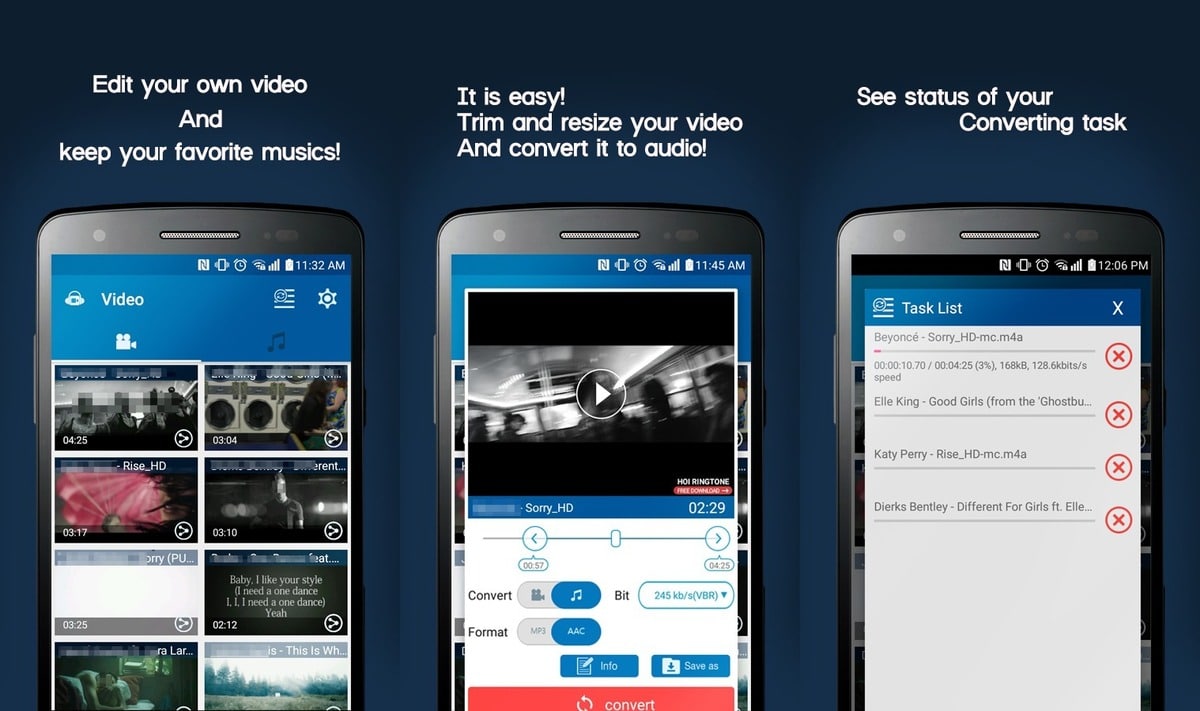
Uno degli strumenti perfetti per separare l'audio dal video in modo rapido e quasi senza apprendimento è con Video MP3 Converter, un'applicazione che è stata con noi per molto tempo. La sua evoluzione è tale che nulla assomiglia a quello lanciato circa cinque anni fa nel Play Store, lo store in cui si trova, proprio come nell'Aurora Store.
FunDevs LLC è responsabile di aver creato lo strumento, che ha oltre 100 milioni di download, un numero significativo considerando che così tante altre app sono disponibili su Google Play. Diventa un'utilità che se sai come usare, separerai dal minuto o secondo desiderato, che è uno dei punti di forza.
Se vuoi estrarre l'audio da un video che hai sul tuo dispositivo, Eseguire le seguenti operazioni:
- La prima cosa sarà sbloccare il tuo terminale con il codice, impronta digitale o altro metodo
- Successivamente, vai su Play Store e cerca "Video MP3 Converter", puoi scaricarlo dalla casella in basso
- Dare le autorizzazioni che richiede, è fondamentale per iniziare per usarlo
- Accedi ai file e fai clic sul file che desideri modificare ed estrai l'audio specifico
- Successivamente, scegli il formato audio di output, ovvero MP3/AAC
- Fai clic sul pulsante "Converti" e attendi che finisca, hai la possibilità di scegliere la durata dell'audio, modificarlo al volo, tagliare una parte e molte altre cose
- Trovare l'audio è semplice, devi solo andare alla schermata principale e fai clic sull'icona della nota musicale, puoi portarla nella memoria interna se fai clic sui punti e fai clic su "Salva con nome"
- Otterrai il file modificato in pochi secondi
Estrai l'audio online (browser)
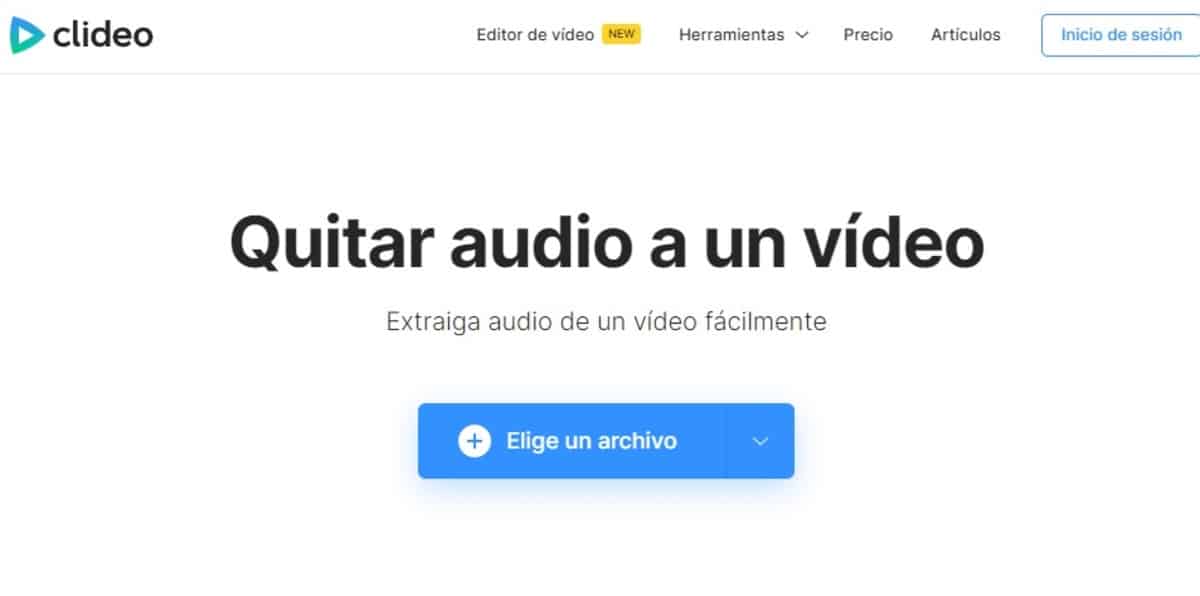
Se vuoi fare a meno di qualsiasi strumento, hai sempre il metodo online, che di solito è efficace e basta scegliere il file. Ti consigliamo di farlo ogni volta che non hai troppo spazio nel tuo terminale e devi farlo velocemente e non hai troppi dati (il metodo online è funzionale anche così).
Una delle pagine che è nata qualche tempo fa e sta andando abbastanza bene per estrarre l'audio da qualsiasi video è Clideo, con un gran numero di formati. MP3, FLV, WMW e altri sono quelli attualmente supportati e puoi salire se hai bisogno di separare il segnale video dal suono in pochi clic.
Se desideri utilizzare questo servizio, segui questo passo dopo passo per estrarre l'audio da qualsiasi video:
- Carica la pagina di Clideo, è gratuito e non ha limiti, almeno non nell'utilizzo durante questo periodo
- Fai clic sul pulsante "Scegli un file" e attendi che si carichi, questo può avvenire in pochi minuti, a seconda della dimensione del file (fino ad un massimo di 500 megabyte) e non superiore a quanto riportato nella pagina
- Ci vorrà del tempo, fai clic su "Download" e il gioco è fatto, ti avviserà che lo ha completato e non è l'unica pagina, un altro simile a questo è Movavi, è un'applicazione online e scegli uno degli oltre 15 formati audio riconosciuti, ce ne sono molti e di indiscutibile qualità
Scarica l'audio di qualsiasi video di YouTube
Se, invece, intendi scaricare qualsiasi audio da un video di YouTube, Hai strumenti sia nel Play Store che sulle diverse piattaforme web. Devi solo fare un piccolo sforzo, ti forniremo entrambi i modi rapidamente e faremo il passo dopo passo nel giro di un minuto.
Se vuoi estrarre l'audio da un video di YouTube, esegui questi passaggi:
- Il primo metodo è utilizzare la pagina, in particolare salva a scatto
- Una volta dentro, incolla il link di YouTube nella casella e fai clic su "Download"
- Ti mostrerà il file MP3, fai clic su "Ottieni collegamento" e quindi fai clic su "Download"
- E pronto
Un'applicazione valida per scaricare l'audio di qualsiasi clip di YouTube, puoi utilizzare l'app Att Player, disponibile nel Google Store. Puoi scaricarlo dal link sottostante, il processo è lo stesso di quello della pagina Snapsave.